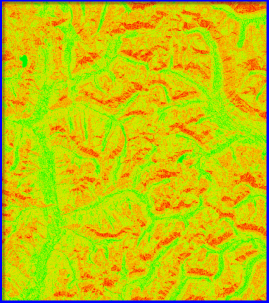Mit der Spatial Analyst-Lizenz verfügbar.
Im Folgenden wird beschrieben, wie die Funktion "Lokal" für komplexe algebraische Anweisungen für ein oder mehrere Bilder verwendet werden kann, um eine visuelle Darstellung zu erhalten. In diesem Beispiel wird die Lawinenanfälligkeit einer Fläche berechnet. Für die Analyse werden ein digitales Höhenmodell (DEM) der Fläche sowie von dieser Höhe abgeleitete Layer eingegeben. Nach Eingabe aller Layer lässt sich der Lawinenanfälligkeitsindex mittels Aufsummierung der folgenden Faktoren berechnen:
- Die Höhe beträgt über 4.000 Fuß.
- Die Neigung liegt zwischen 25 und 45 Grad.
- Die Ausrichtung liegt zwischen 135 und 225 Grad.
- Die Horizontalkrümmung ist kleiner als Null.
- Der Vertikalkrümmung ist größer als Null.
Im folgenden Workflow werden die Schritte zur Erstellung eines Rasters beschrieben, in dem sich die Lawinenanfälligkeit anhand der Pixelwerte ablesen lässt. Ein höherer Pixelwert steht für eine höhere Lawinenanfälligkeit. Für diesen Workflow sind drei Raster erforderlich: ein DEM mit Pixelwerten in Fuß, eine Berechnung der Horizontalkrümmung aus den Pixelwerten des DEM sowie eine Berechnung der Vertikalkrümmung. Außerdem werden wir Neigung und Ausrichtung der DEM-Werte ad hoc berechnen.
DEM einrichten
Zunächst müssen Sie das DEM einrichten, um die Funktion "Lokal" einfügen zu können.
- Fügen Sie das DEM zu ArcMap hinzu.
- Wählen Sie das DEM im Fenster Bildanalyse aus.
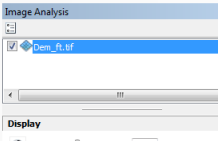
- Klicken Sie auf die Schaltfläche Funktion hinzufügen
 .
.Damit wird das Fenster Editor für Raster-Funktionen geöffnet.
Summe der fünf Faktoren erstellen
Bei der Nutzung der Funktion "Lokal" ist es zuweilen erforderlich, vor der Ausführung der jeweiligen algebraischen Funktion zunächst das Ergebnis einzurichten. In diesem Abschnitt wird die Struktur des Anfälligkeitsindex eingerichtet.
- Klicken Sie mit der rechten Maustaste auf Dem_ft.tif, zeigen Sie auf Einfügen, und wählen Sie dann Funktion "Lokal".

Um die Funktion "Lokal" verwenden zu können, muss die Spatial-Analyst-Lizenz aktiviert sein.
- Legen Sie als Operation Summe fest, zu finden im Abschnitt "Zellenstatistik".
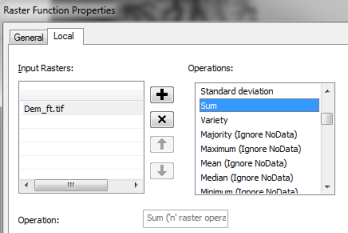
- Wählen Sie aus der Liste der Eingabe-Raster das entsprechende Raster aus.
- Klicken Sie auf die Schaltfläche Element hinzufügen
 und wählen Sie Referenz zur ausgewählten Eingabe hinzufügen aus.
und wählen Sie Referenz zur ausgewählten Eingabe hinzufügen aus.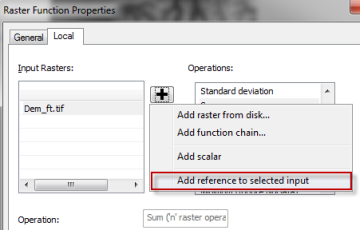
- Wiederholen Sie Schritt 4, um zwei Einträge für "Dem_ft.tif" zu erhalten.
- Klicken Sie auf die Schaltfläche Element hinzufügen
 , danach auf Raster vom Datenträger hinzufügen.
, danach auf Raster vom Datenträger hinzufügen. 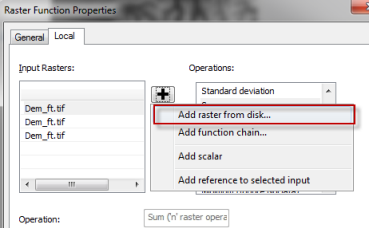
- Navigieren Sie zu Ihrem Raster-Dataset der Horizontalkrümmung und fügen Sie es hinzu.
- Wiederholen Sie die Schritte 6 und 7 für Ihr Raster-Dataset der Vertikalkrümmung.
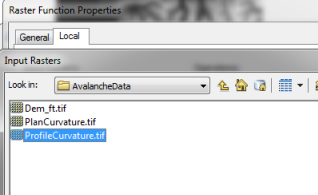
- Benennen Sie die Funktion "Lokal" ganz oben in der Kette in Summe um.
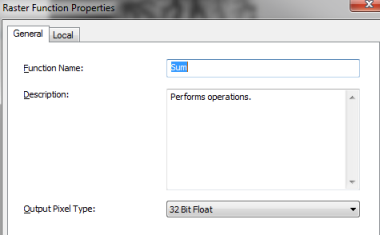
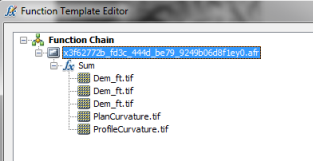
Suchen nach Pixeln über 4.000 Fuß
Wählen Sie in der ersten Verzweigung der Funktion "Lokal" Pixel über 4.000 Fuß aus.
- Fügen Sie in die erste Verzweigung eine Funktion "Lokal" ein.
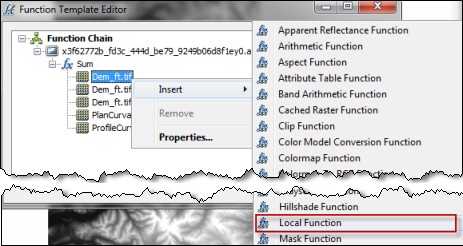
- Legen Sie als Operator "Größer als" fest, zu finden im Abschnitt "Logisch".
- Klicken Sie auf die Schaltfläche Element hinzufügen
 und dann auf Skalar hinzufügen.
und dann auf Skalar hinzufügen. 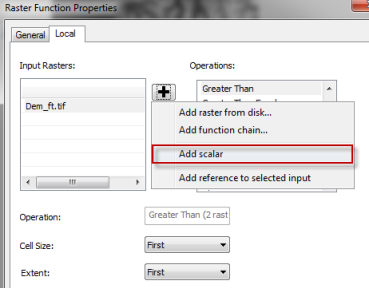
- Geben Sie als Wert 4000 ein und klicken Sie auf OK.
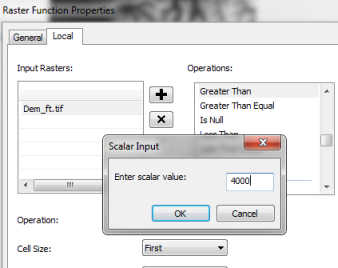
- Legen Sie auf der Registerkarte Allgemein als Funktionsnamen Größer als 4000 fest, und klicken Sie dann auf OK.
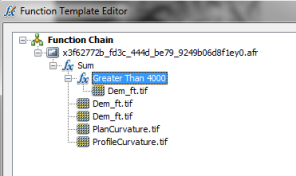
Suchen nach Pixeln innerhalb der angegebenen Neigungstoleranz
Wählen Sie in der zweiten Verzweigung der Funktion "Lokal" Pixel aus, deren Neigung zwischen 25 und 45 Grad beträgt.
- Fügen Sie ganz oben in der zweiten Verzweigung eine Funktion "Neigung" ein.
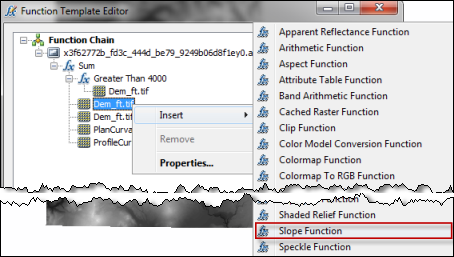
- Fügen Sie ganz oben in der Funktion "Neigung" eine Funktion "Lokal" ein.
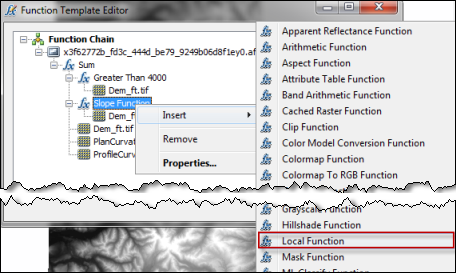
- Wählen Sie im Abschnitt "Eingabe-Raster" das erste Eingabe-Raster aus.
- Klicken Sie auf die Schaltfläche Element hinzufügen
 und wählen Sie Kopie der ausgewählten Eingabe hinzufügen. Klicken Sie auf OK.
und wählen Sie Kopie der ausgewählten Eingabe hinzufügen. Klicken Sie auf OK. 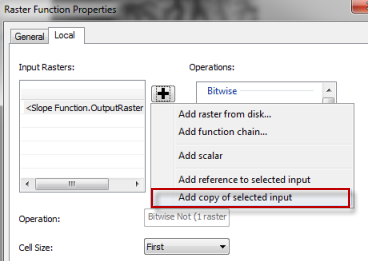
- Wählen Sie den Operator Boolean And und nennen Sie die Funktion Boolean And auf der Registerkarte "Allgemein". Klicken Sie auf OK.
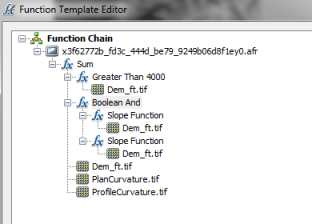
- Fügen Sie ganz oben in der ersten Verzweigung "Neigung" eine Funktion "Lokal" ein. Wählen Sie den Operator "Größer als" und fügen Sie einen Skalar von 25 hinzu.
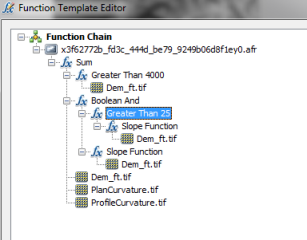
- Fügen Sie ganz oben in der zweiten Verzweigung "Neigung" eine Funktion "Lokal" ein. Wählen Sie den Operator "Kleiner als" und fügen Sie einen Skalar von 45 hinzu.
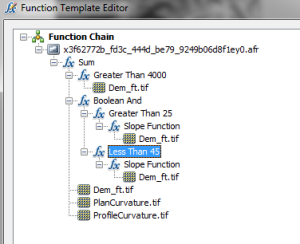
- Minimieren Sie der besseren Übersicht wegen die Ketten der ersten beiden Verzweigungen.
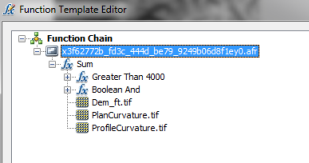
Suchen nach Pixeln innerhalb der angegebenen Ausrichtungstoleranz
Wählen Sie in der dritten Verzweigung Pixel aus, deren Ausrichtung zwischen 135 und 225 Grad beträgt.
- Fügen Sie ganz oben in der zweiten Verzweigung eine Funktion "Ausrichtung" ein.

- Fügen Sie ganz oben in der Funktion "Ausrichtung" eine Funktion "Lokal" ein.
- Wählen Sie im Abschnitt "Eingabe-Raster" das erste Eingabe-Raster aus.
- Klicken Sie auf die Schaltfläche Element hinzufügen
 , wählen Sie Kopie der ausgewählten Eingabe hinzufügen und klicken Sie auf OK.
, wählen Sie Kopie der ausgewählten Eingabe hinzufügen und klicken Sie auf OK. - Wählen Sie den Operator Boolean And und nennen Sie die Funktion Boolean And auf der Registerkarte "Allgemein". Klicken Sie auf OK.
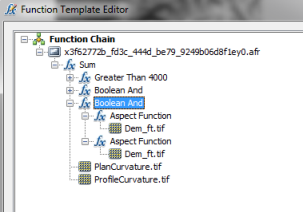
- Fügen Sie ganz oben in der ersten Verzweigung "Ausrichtung" eine Funktion "Lokal" ein. Wählen Sie den Operator "Größer als" und fügen Sie einen Skalar von 135 hinzu.
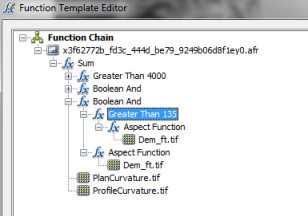
- Fügen Sie ganz oben in der zweiten Verzweigung "Ausrichtung" eine Funktion "Lokal" ein. Wählen Sie den Operator "Kleiner als" und fügen Sie einen Skalar von 225 hinzu.
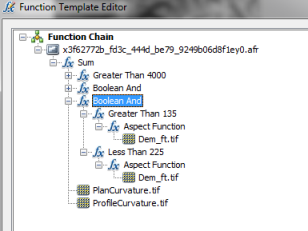
Festlegen der Toleranzen für die Vertikal- und Horizontalkrümmung
Legen Sie in der vierten und fünften Verzweigung der Funktion "Lokal" die Schwellenwerte für die Vertikal- und Horizontalkrümmung fest. Wählen Sie in der Verzweigung "Horizontalkrümmung" Pixel aus, die größer als null sind, und in der Verzweigung "Vertikalkrümmung" Pixel, die kleiner als null sind.
- Fügen Sie in der Verzweigung "Horizontalkrümmung" eine Funktion "Lokal" hinzu, wählen Sie den Operator "Größer als" und fügen Sie den Skalar 0 hinzu.
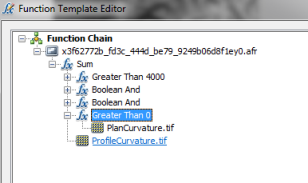
- Fügen Sie in der Verzweigung "Vertikalkrümmung" eine Funktion "Lokal" hinzu, wählen Sie den Operator "Kleiner als" und fügen Sie den Skalar 0 hinzu.
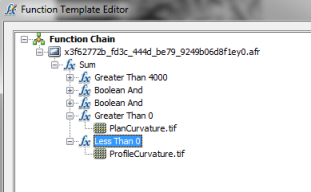
Die resultierende Funktionskette "Lokal" sollte wie folgt aussehen.
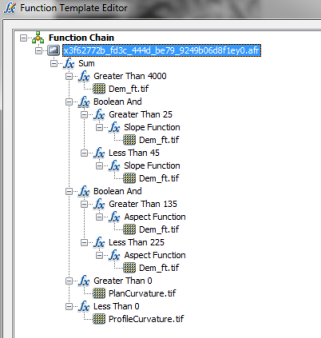
Das Ergebnis dieser Funktion "Lokal" ist ein Raster-Dataset mit Werten von null bis fünf. Die Werte null und eins (grün) stehen für eine geringe Anfälligkeit für Lawinen, während die Werte vier und fünf (orange und rot) eine hohe Anfälligkeit repräsentieren.